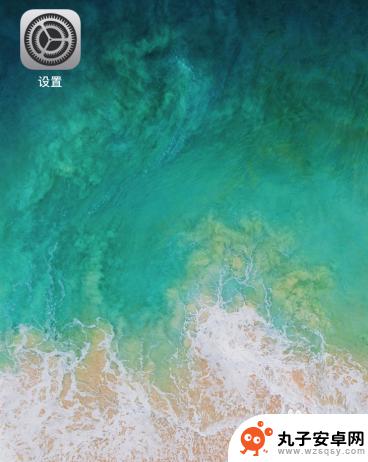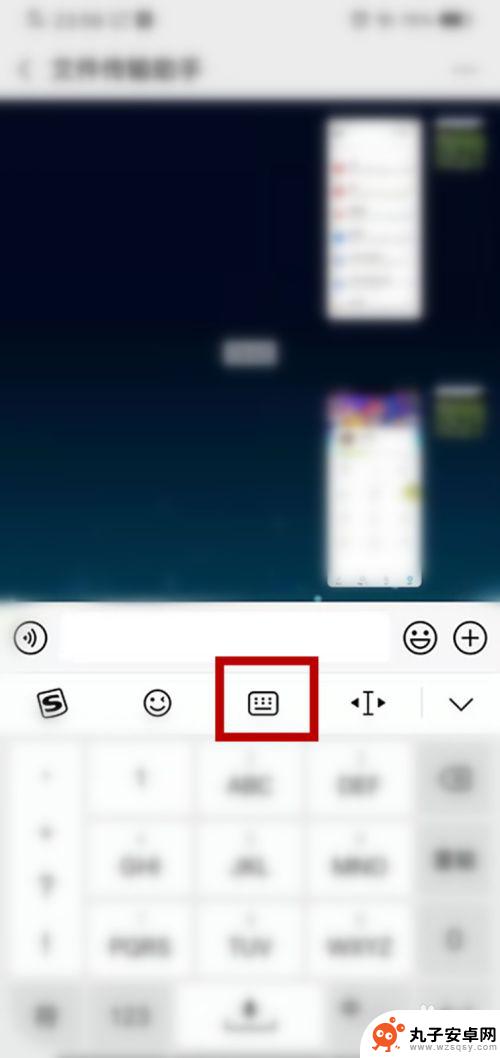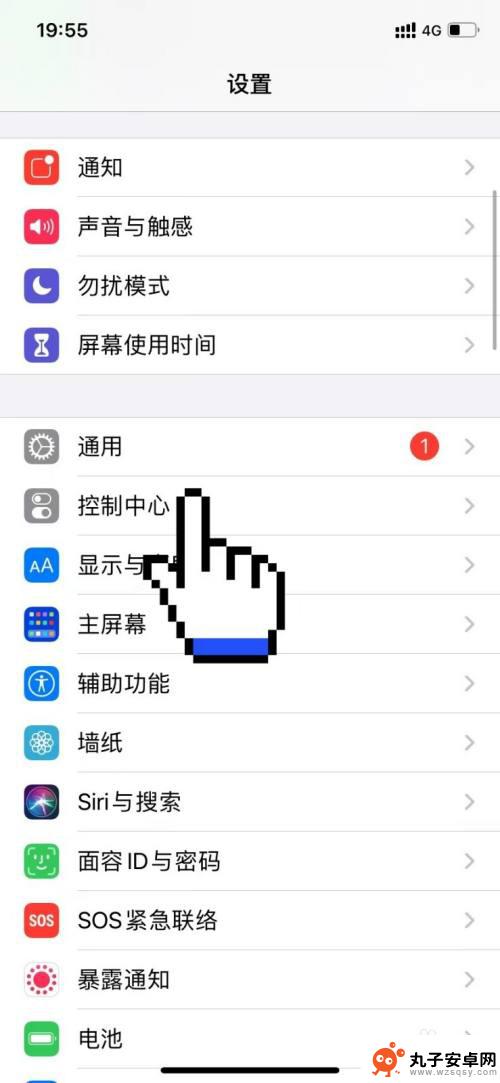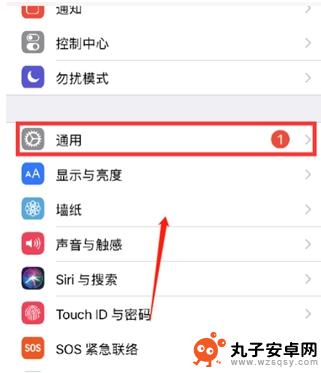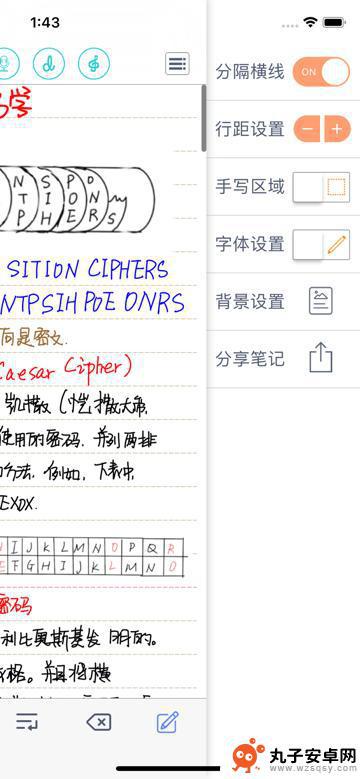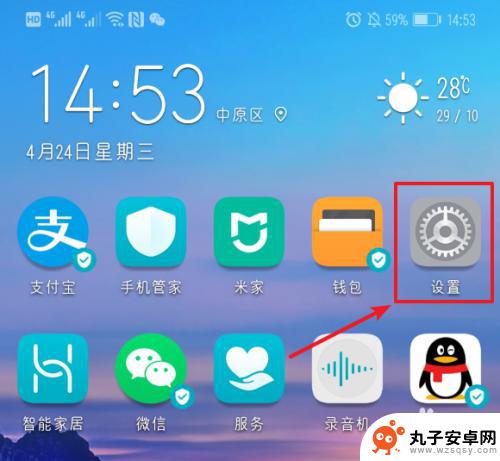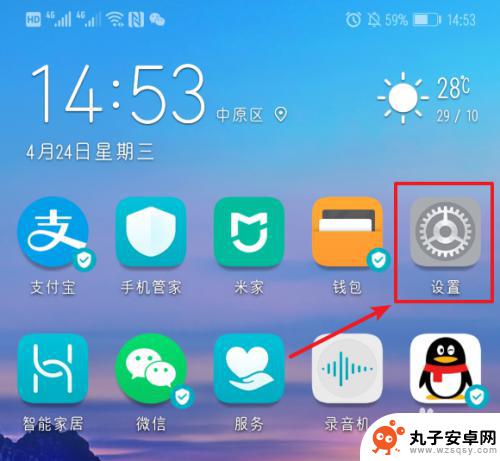苹果手机怎样才能有手写功能 苹果手机手写输入的使用方法
时间:2024-06-13来源:丸子安卓网
苹果手机一直以来都备受消费者喜爱,其操作系统iOS的稳定性和用户体验都是业界公认的,苹果手机在手写功能方面一直存在着一定的欠缺。虽然苹果手机并没有原生支持手写输入,但通过一些第三方应用和设置,用户也可以实现在苹果手机上进行手写输入的功能。接下来我们将介绍一些方法,帮助大家在苹果手机上使用手写输入。
苹果手机手写输入的使用方法
操作方法:
1.打开苹果手机,在系统内点击设置的图标进入。
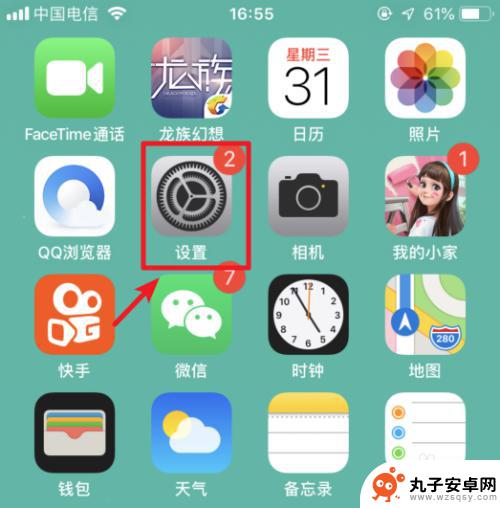
2.进入手机设置列表后,选择通用的选项进入。
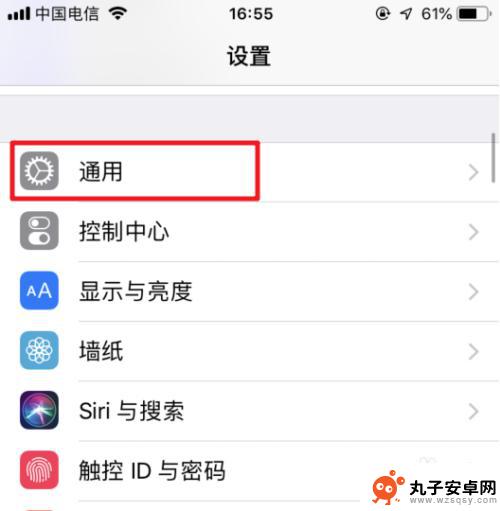
3.在通用设置内,点击“键盘”的选项。
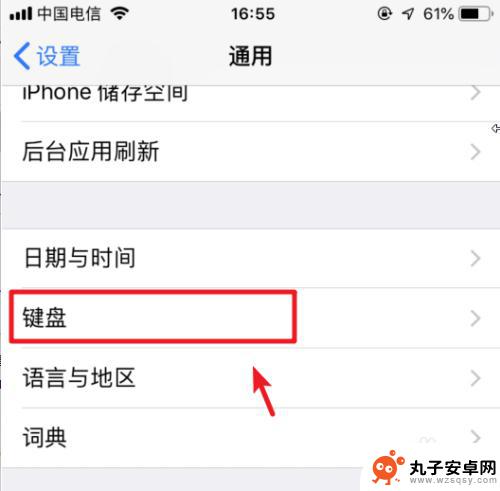
4.点击进入后,再次选择上方的键盘进入。
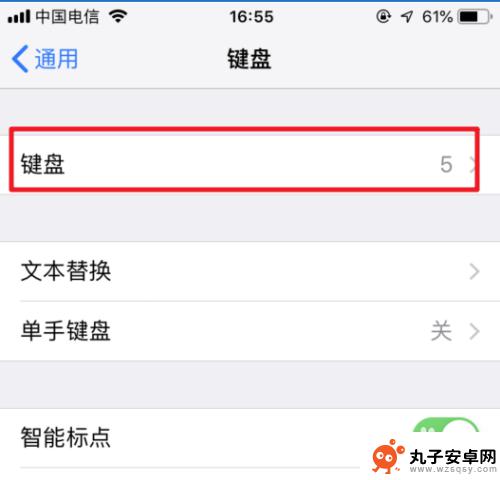
5.进入键盘管理界面,选择下方的“添加新键盘”。
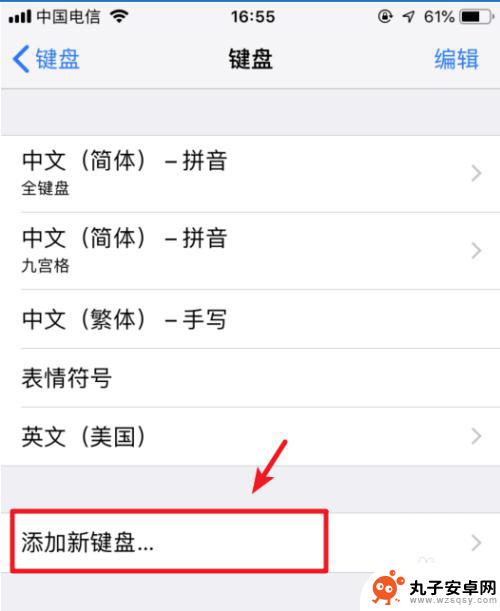
6.点击后,选择“中文(简体)”的选项。
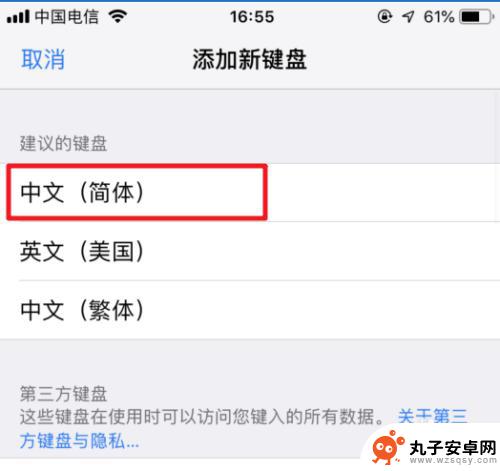
7.进入后,勾选手写的选项。然后点击右上方的完成。
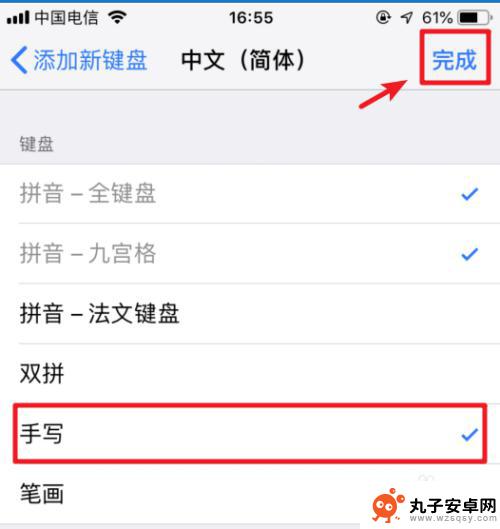
8.添加完毕后,在输入状态下。长按输入法下方的圆圈图标。
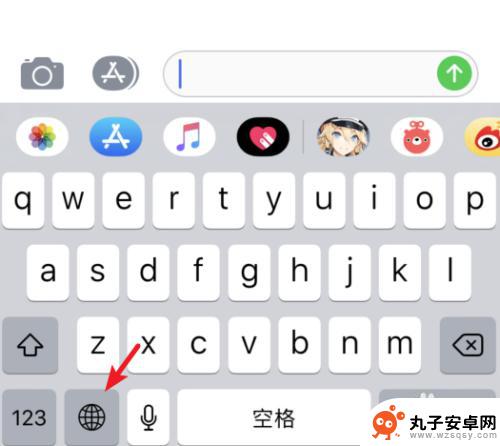
9.在上方的输入法内,点击简体手写的选项。
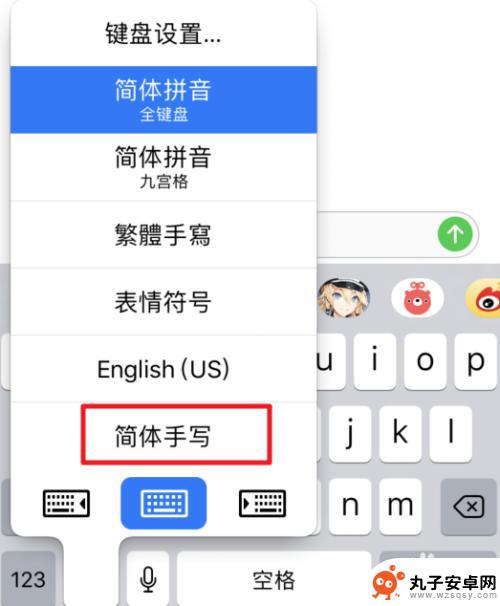
10.点击后,即可使用系统自带的输入法进行手写输入。
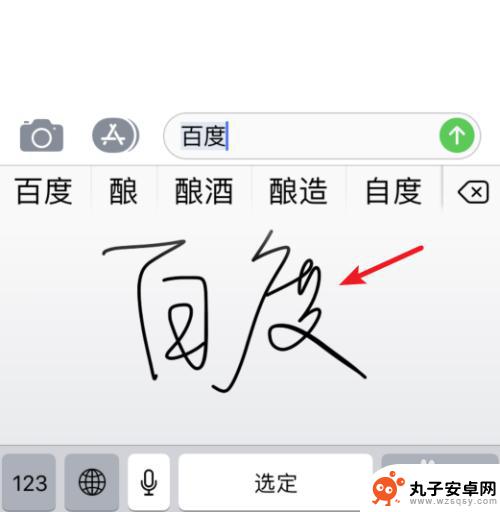
以上就是苹果手机如何启用手写功能的全部内容,如果遇到这种情况,你可以按照以上操作来解决问题,非常简单快速,一步到位。